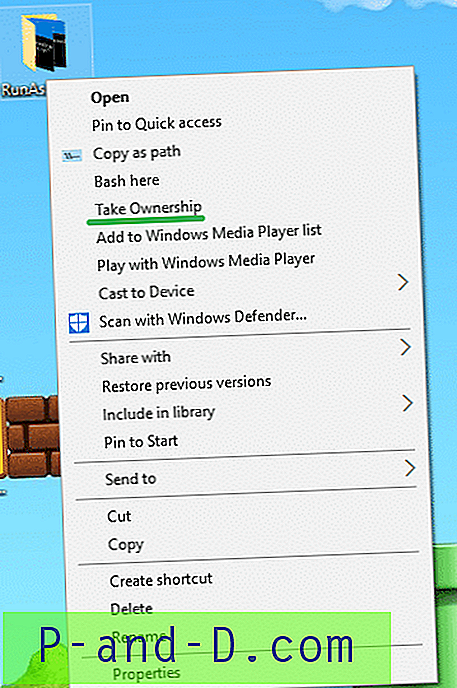Desde la barra de tareas de Windows, puede iniciar un programa elevado manteniendo presionadas las teclas Ctrl y Shift y luego haciendo clic en un acceso directo anclado. Para iniciar un programa elevado desde el menú contextual, puede agregar entradas personalizadas e iniciarlo utilizando un script o la utilidad NirCmd. Anteriormente escribimos sobre el nuevo argumento de línea de comando elevar en NirCmd, que puede implementar en el menú contextual.
Este artículo le dice cómo agregar una opción de menú contextual para ejecutar un programa elevado.
Ejemplo: Agregar la opción "Bloc de notas (Administrador)" al menú contextual
Haga clic en Inicio, escriba regedit.exe y vaya a:
HKEY_CLASSES_ROOT \ * \ shell
Cree una subclave llamada Bloc de notas
Seleccione Bloc de notas, haga doble clic en el valor (predeterminado) y "Bloc de notas (Administrador)" como los datos del valor
Cree un valor de cadena denominado HasLUAShield
(Esto agrega el icono de escudo UAC al elemento del menú contextual. Ref: Agregar icono de escudo UAC al menú contextual)
Cree un valor de cadena denominado Extendido

En la tecla Bloc de notas, cree otra subclave llamada Comando
Seleccione Comando y escriba los siguientes datos de valor para (predeterminado)
"C: \ Windows \ System32 \ nircmd.exe" elevate notepad.exe "% 1"
(Suponiendo que haya copiado NirCmd.exe en el directorio Windows \ System32).
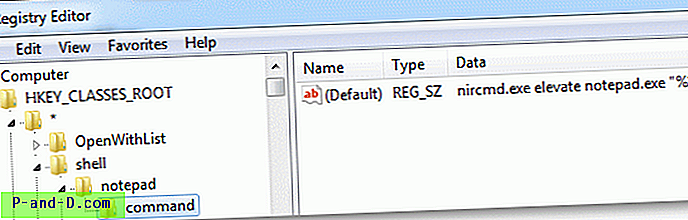
Salga del Editor del registro.
Mantenga presionada la tecla Mayús, haga clic con el botón derecho en un archivo (por ejemplo, el archivo HOSTS ) que desea editar con el Bloc de notas con privilegios elevados y luego haga clic en el Bloc de notas (Administrador)
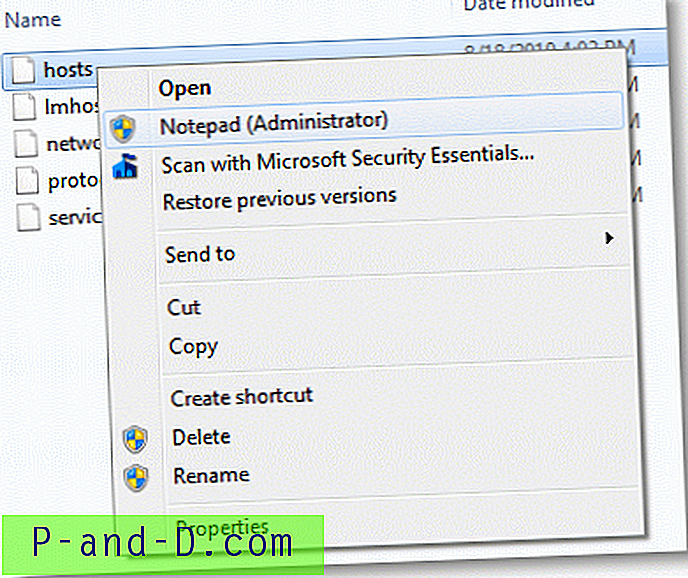
Otros posibles usos
# 1 Registre y anule el registro de archivos DLL desde el menú contextual. (Archivo REG)
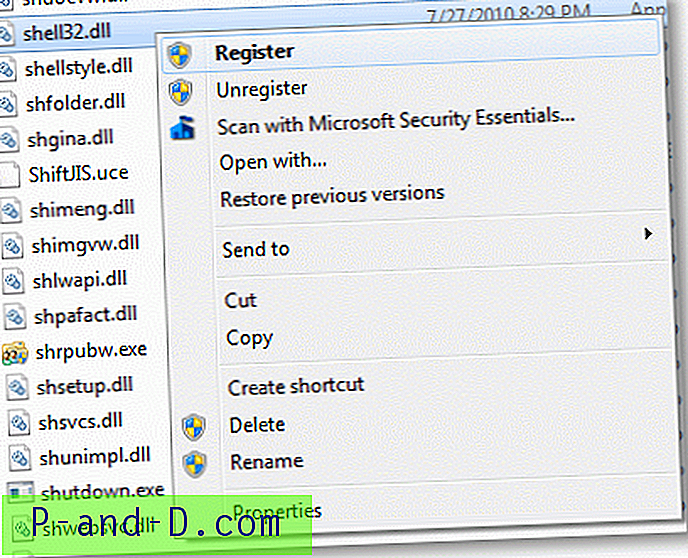
# 2 Abra una ventana elevada del símbolo del sistema desde el menú contextual del escritorio. (Archivo REG)
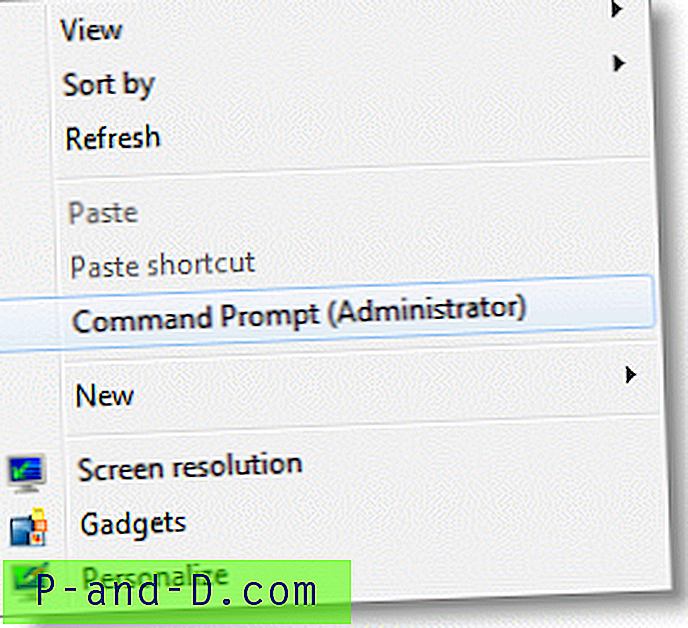
# 3 Tomar posesión de un archivo o carpeta desde el menú contextual. (Archivo REG)